PS中怎么进行文字变形?
溜溜自学 平面设计 2022-05-24 浏览:1115
大家好,我是小溜,我们在使用PS软件的过程中,往往需要使用到字体,并且很长用到文字变形,那么字体都能进行哪些变形呢?我们一起来看吧!
想要更深入的了解“PS”可以点击免费试听溜溜自学网课程>>
工具/软件
硬件型号:小新Air14
系统版本:Windows7
所需软件:PS CS6
方法/步骤
第1步
打开ps,新建文档,填充为白色。
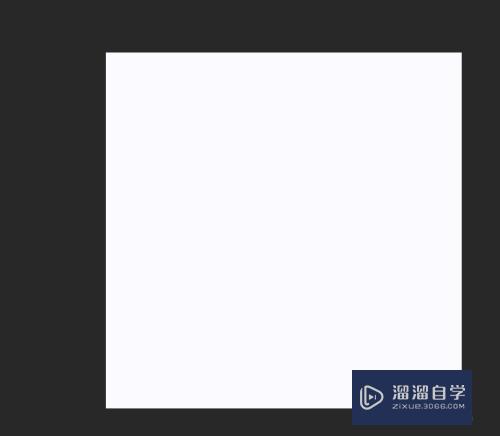
第2步
我们选择文字工具,设置文字字体为宋体。颜色为黑色,类型为浑厚。大小为18.我们也可以选择其他类型的文字工具得到不同的效果。
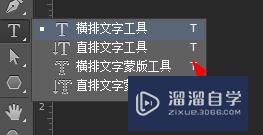
第3步
我们选择菜单栏的变形文字,我们看到有很多文字变形样式,这时候我们选择其中一种,例如扇形。设置弯曲和扭转的参数,如图所示。点击确定,我们看到文字已经变形了。
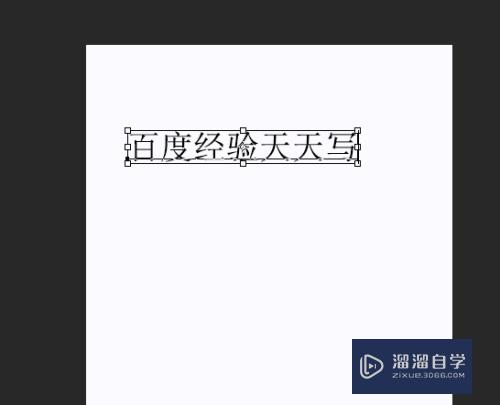
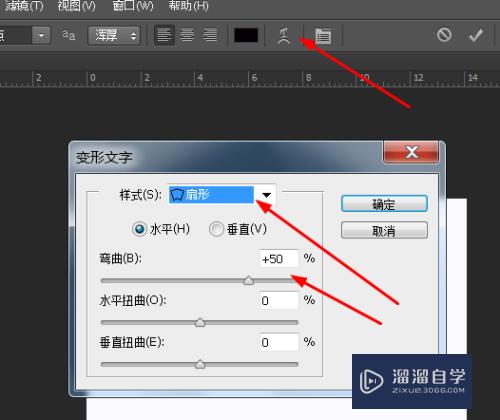

第4步
我们也可以选择菜单栏里的表型文字,旗帜样式,然后调整对应的参数,来观察文字的变形。弯曲以及垂直和水平扭曲。
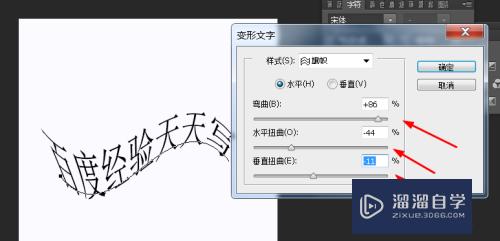
第5步
另外我们还可以按住ctrl键,鼠标左键拖拉选框边沿小方块对文字进行变形。

第6步
另外我们选择椭圆选区工具,绘制出一个椭圆形选区,右键建立工作路径。然后我们选择文字工具放在椭圆路径上点一下,当出现s形输入光标后我们就可以输入文字了,我们会发现文字是沿着选区路径的。
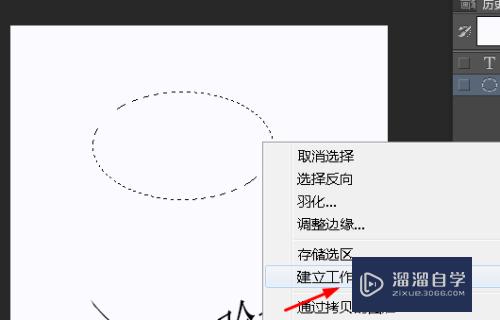


注意/提示
好了,以上就是“PS中怎么进行文字变形?”这篇文章全部内容了,小编已经全部分享给大家了,还不会的小伙伴们多看几次哦!最后,希望小编今天分享的文章能帮助到各位小伙伴,喜欢的朋友记得点赞或者转发哦!
相关文章
距结束 05 天 23 : 22 : 27
距结束 01 天 11 : 22 : 27
首页







